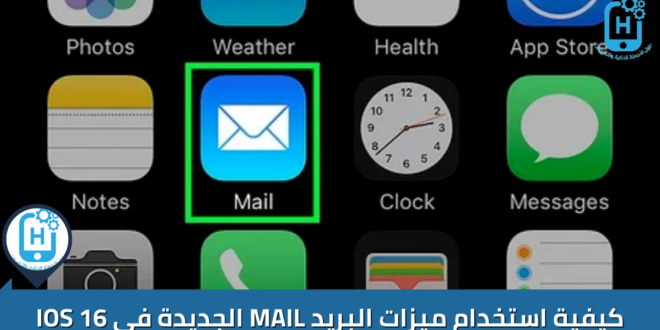كيفية استخدام ميزات البريد Mail الجديدة في iOS 16 إذا كنت تستخدم بدائل Apple Mail على iPhone ، فإن الإضافات والتحسينات الجديدة فيه لنظام iOS 16 قد تغريك بالعودة. إليك كيفية استخدام الميزات الجديدة.
هناك العديد من تطبيقات البريد الإلكتروني لجهاز iPhone ، ويمكنها الآن استبدالهم Apple رسميًا ، بالإضافة إلى وجود العديد من الأسباب للتبديل إلى أحدها. فقط ، من الشائع بشكل مذهل أن تجد أنك تريد ميزات القوية لتطبيق بريد تابع لجهة خارجية ، لكنك تفتقد الموثوقية القوية لـ Apple Mail.
هذه الموثوقية كاملة عمليًا ، وهذا بحد ذاته كافٍ ليعني أن Apple يمكنها تخطي تحديث البريد ولا يزال يتمتع بجاذبية. باستثناء هذا العام ، مع نظام التشغيل iOS 16 ، لم يتخط البريد على الإطلاق.
لا يزال هناك الكثير الذي ترغب في القيام به ، مثل التكامل مع تطبيقات To Do. لكن Apple Mail شهد بعض الحب في iOS 16 وجميع الميزات الجديدة ممتازة.
جدولة البريد لإرساله لاحقًا
بدلاً من مجرد النقر على سهم الإرسال الأزرق عند الانتهاء من كتابة بريدك الإلكتروني الجديد ، يمكنك الآن الضغط عليه مع الاستمرار بدلاً من ذلك. يمنحك خيارات لا تزال تتضمن القدرة على إرسال هذا البريد الإلكتروني على الفور ، ولكنه أيضًا المكان الذي توجد فيه جميع ميزات الإرسال لاحقًا الجديدة.
بشكل افتراضي ، هناك خياران معدين مسبقًا للإرسال لاحقًا. بنقرة واحدة ، يمكنك اختيار إرسال هذا البريد الإلكتروني الجديد الساعة 21:00 الليلة أو 08:00 غدًا.
لاحظ أنه يتم عرض الوقت بنفس الطريقة التي تفضلها لساعة iPhone الرئيسية. لذلك يمكن أن تقول 9 مساءً و 8 صباحًا ، أو بمرور الوقت قد تتعلم تقديم أوقات مختلفة تميل إلى استخدامها.
الطريقة التي تحدد بها أحد تلك الأوقات المختلفة هي الخيار الأخير ، إرسال لاحقًا. اضغط على ذلك ويمكنك تعيين التاريخ والوقت الذي تريد أن يخرج فيه البريد الإلكتروني.
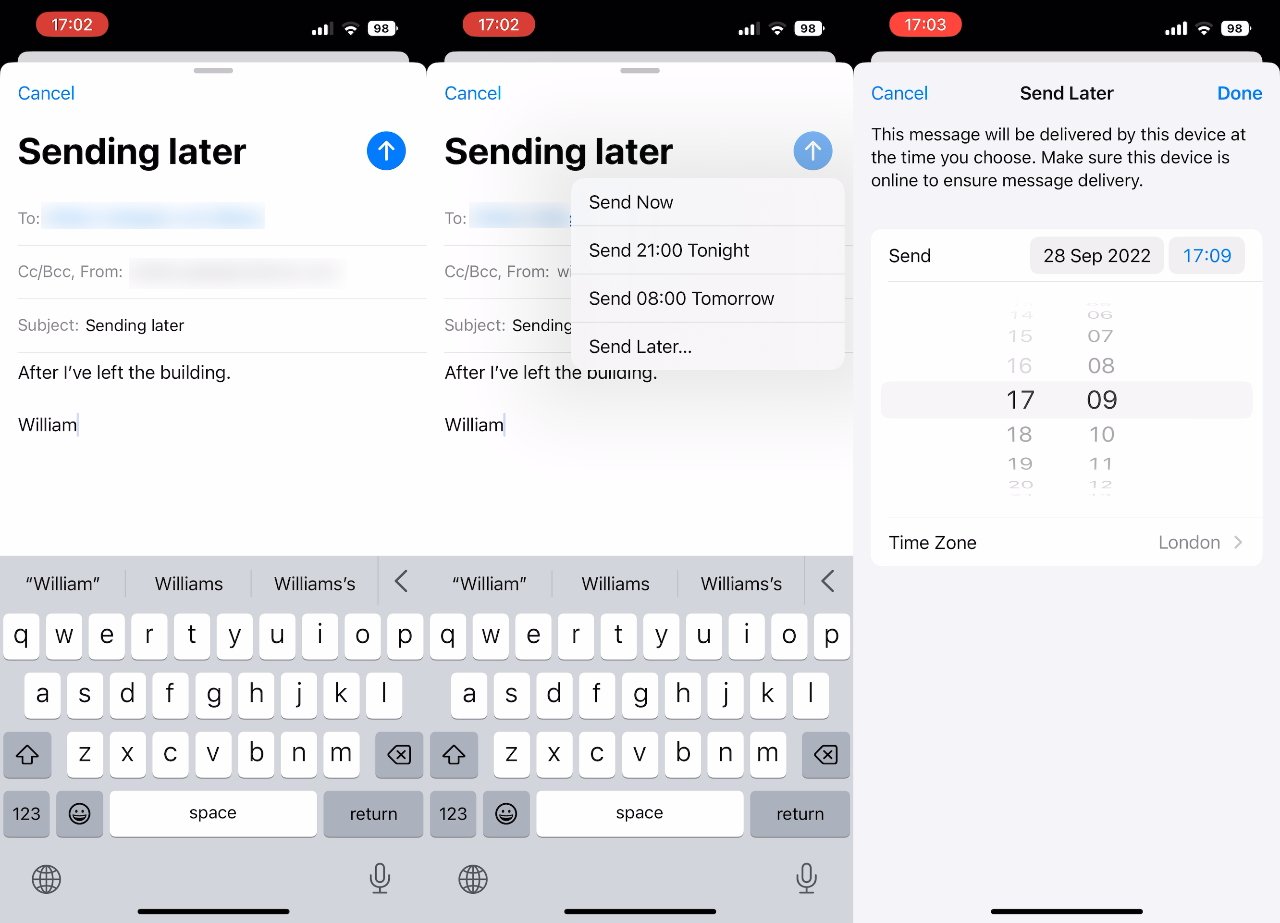
يجب أن يكون جهاز iPhone الخاص بك قيد التشغيل ومتصلاً بالإنترنت في ذلك الوقت ، ولكنك لا تغلقه أبدًا ، لذلك لا بأس بذلك.
حتى وقت إرسالها ، بالمناسبة ، تظل في صندوق بريد خاص بالإرسال لاحقًا يتم إنشاؤه مؤقتًا عندما يكون لديك أي بريد مجدول مثل هذا. حتى يتم إرسالها ، يمكنك الانتقال إلى صندوق البريد هذا ، والدخول إلى الرسالة ، وتحرير أي شيء – بما في ذلك التاريخ والوقت اللذين تريد إرسالها.
ومع ذلك ، هناك شيء مثير للفضول حول هذا التاريخ والوقت. بالنسبة إلى Send Later ، يعمل تمامًا كما تتوقع – يتم تقديمك بشكل صحيح ويمكنك تعديل التاريخ أو الوقت ، حسب حاجتك.
في حين أن الأمر مختلف قليلاً في الميزة التالية ،.
ذكرني بالرسائل المهمة
الفكرة من Remind Me هي أن البريد الإلكتروني الذي تلقيته للتو مهم للغاية بحيث لا يجب أن تفشل في التعامل معه – ولكن ليس مهمًا لدرجة أنه يجب عليك التعامل معه الآن.
يهدف Remind Me إلى إعادة إرسال الرسالة أمامك عند الحاجة إليها. عليك أن تخبره عندما يكون ذلك – وهذا هو المكان الذي يوجد فيه عدم اتساق.
بشكل افتراضي ، تتوقع Apple منك تعيين تاريخ تريد التذكير به. ليس وقت.
ليس الأمر كما لو كان من الصعب الحصول على خيار تعيين الوقت أيضًا ، حيث تقوم فقط بتشغيل مفتاح تبديل الوقت أسفل التاريخ مباشرةً. لكنها تختلف عن نفس الشاشة في Send Later.
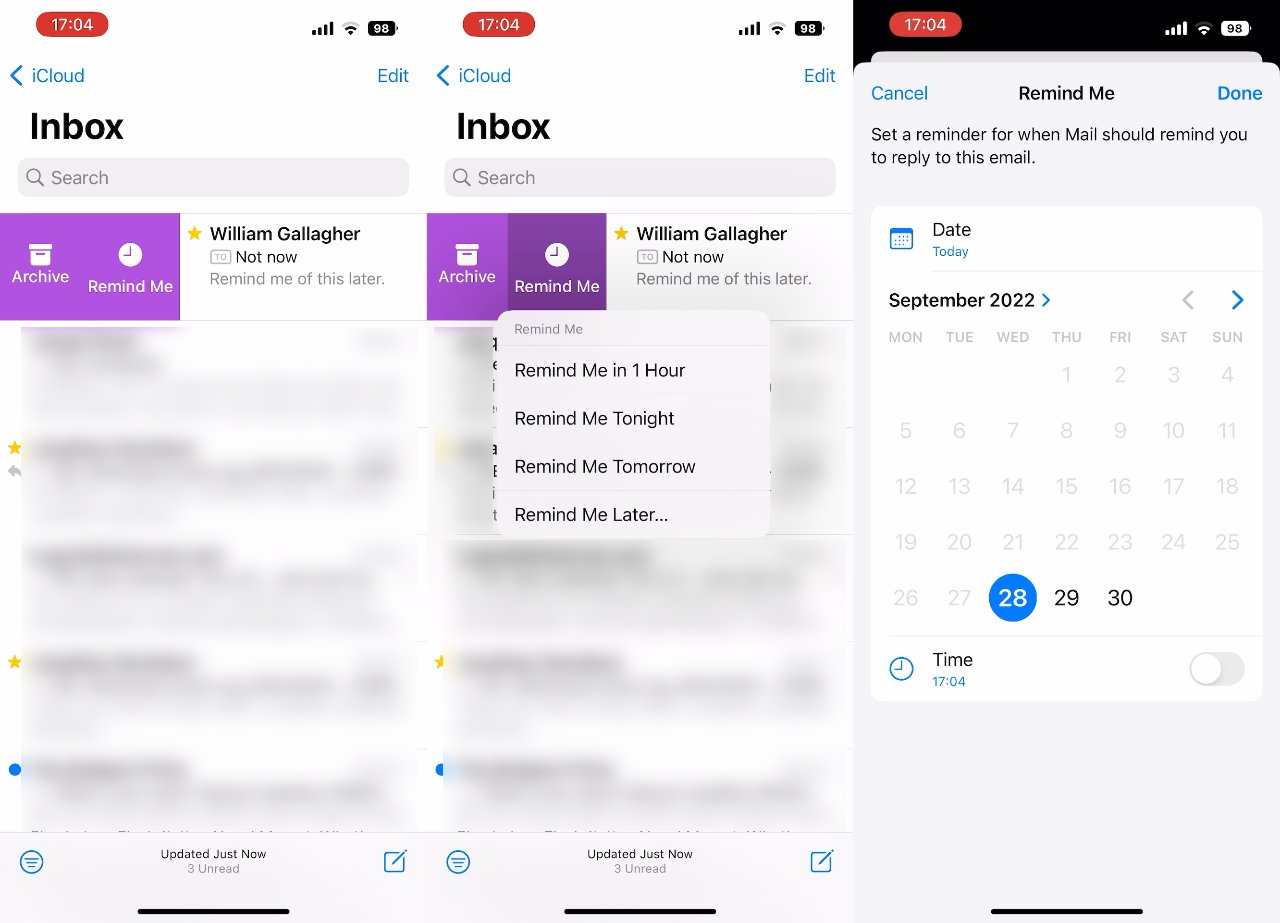
يمكنك تعيين تذكيري من داخل رسالة بريد إلكتروني أو مباشرة من البريد الوارد
حاول تذكيرك بالرسائل المهمة
Remind Me هي حالة أخرى تأخرت فيها Apple عن فكرة ، لأنها كانت موجودة منذ سنوات في الخدمات البديلة. لمرة واحدة ، على الرغم من ذلك ، لم تدخل شركة Apple وفعلت ذلك بشكل أفضل.
ما تفعله معظم تطبيقات البريد الإلكتروني التابعة لجهات خارجية في هذه الحالة هو أنها تزيل البريد الإلكتروني المعني. إنهم يفترضون أنك إذا كنت تريد أن يتم تذكيرك بها في غضون ساعة ، على سبيل المثال ، فأنت لا تريد أن يتم تذكيرك بها حتى ذلك الحين.
لذلك ، حيث تتركه Apple هناك في بريدك الوارد ، يخفيه الآخرون. وهذا الاختباء هو الطريقة التي يجب أن يكون عليها.
لأنه إذا كان لديك قوة الإرادة لمقاومة الرد على رسالة بريد إلكتروني عاجلة تجلس في وجهك طوال الوقت ، فلديك أيضًا قوة الإرادة لتجاهلها عندما تأتي مع صوت صفير كرسالة جديدة.
إذا كنت قد قرأت الرسالة ، فلن تضع عليها علامة “غير مقروءة”. إنه يضعه فقط في أعلى بريدك الوارد.

يعمل كل من “الإرسال لاحقًا” و “تذكيرني” عن طريق إنشاء صناديق بريد واردة مؤقتة
لذلك إذا قرأت البريد باستخدام الإعداد تمت تصفيته حسب غير المقروء ، فلن ترى البريد الإلكتروني عندما يُفترض به تذكيرك.
ومع ذلك ، على الرغم من وجود قيود واضحة مثل هذه ، إذا كنت تعيش في صندوق البريد الوارد الخاص بك ، فهناك مكان لـ Remind Me من Apple. سيعيد الرسالة أعلى صندوق الوارد الخاص بك ، لذلك على الأقل لن يتم تمريرها من أسفل الشاشة.
أو بالأحرى ، لن يحدث ذلك إذا كنت حريصًا على عدم تعيين “تذكيرني” على عدد كبير جدًا من الرسائل. لحسن الحظ ، الأمر متروك لك تمامًا فيما تريد أن يتم تذكيرك به.
في صندوق بريد Apple Mail ، يمكنك التمرير سريعًا من اليسار للحصول على زر تذكيري. أو عندما تكون في الرسالة نفسها ، يمكنك النقر فوق الزر “رد” العادي والتمرير لأسفل إلى خيار “تذكيرني” الجديد.
متابعة
تحسن هذا الأمر على مدار الإصدارات التجريبية القليلة الماضية من iOS 16 و macOS Ventura ، لكنه لا يزال منافسًا لأسوأ ميزة جديدة لهم جميعًا.
الفكرة راسخة. إذا قمت بإرسال بريد إلكتروني للعديد من الأشخاص ، فمن السهل جدًا أن تفوت أنهم لم يردوا.
ليس بعد الآن. سيعطيك بريد الآن نفسه تنبيهًا إذا لم يردوا في غضون يومين.
تمامًا كما هو الحال مع Remind Me ، فإنه يفعل ذلك في الجزء العلوي من صندوق الوارد الخاص بك. يضع رسالتك المرسلة في الجزء العلوي من البريد الوارد الخاص بك.
لذا فإن الرسالة التي أرسلتها إلى شخص ما تظهر وكأنها تعود من نفسك. تعتاد على ذلك بعد لحظة ، لكنك لا تعتاد على حقيقة أن Apple Mail نفسه هو الذي يقرر ما سيظهر لك.
ليس لديك أي سيطرة على هذا على الإطلاق ، فإن Apple Mail فقط و- بلا شك- التعلم الآلي هما اللذان يحددان معًا العناصر المرسلة التي تحتاج إلى هذا العلاج. إنه يخطئ ، رغم ذلك. إنه يخطئ في كثير من الأحيان أكثر مما يصححه.
لنفترض أن أحد العملاء قد أرسل إليك بريدًا إلكترونيًا ليقول لك إنه دفع فاتورتك وأرسلت إليك رسالة إلكترونية تقول الشكر. لا تتوقع أنت أو هذا العميل أي تفاعل إضافي في هذه المحادثة ، ولكن قد تقرر Apple Mail جيدًا أن هذا هو الأمر الملح.
إنشاء بريد مع روابط كثيرة
تقرر Apple Mail أيضًا عرض الروابط المنسقة لك. بمعنى ، بدلاً من إرسال بريد إلكتروني يحتوي على عنوان URL إلى موقع ويب ، فإنه سيعرض بدلاً من ذلك معاينة صغيرة للموقع.
تكون المعاينة عادةً صورة من أعلى الموقع ، مع عرض عنوان الصفحة أسفلها. إذا تلقيت رسالة بمثل هذه المعاينة ، فانقر في أي مكان عليها للانتقال إلى الموقع.
ولإرسال مثل هذه المعاينة ، ما عليك سوى نسخ عنوان موقع الويب ولصقه. مع تحذير واحد مفيد ، سيغير Apple Mail عنوان URL هذا إلى معاينة قبل أن تضغط على Return.
التحذير هو أنه يجب عليك لصق الرابط في سطر جديد في رسالة البريد الخاصة بك ، ولا يجب إلحاقه بنهاية الجملة.

الصق ارتباطًا في رسالة بريد ويتغير تلقائيًا إلى معاينة بدلاً من ارتباط عادي لكن هذا مفيد لأنه يعني أنك إذا كنت لا تريد إرسال معاينة لارتباط معين ، فيمكنك منعه. اكتب جملة تقول “ها هو الرابط” أو شيئًا من هذا القبيل ، ثم ألحقها.
هناك خطر من أنه قد يبدو مريبًا بعض الشيء ، واتخاذ خطوة لمنع أي شخص من رؤية معاينة. بالإضافة إلى أنه لا يوجد شك ، تبدو معاينة Apple Mail أفضل. ولكن إذا واجهت مشاكل في إرسال الصور بين أجهزة Mac وأجهزة الكمبيوتر ، فستكون سعيدًا بوجود بديل.
هناك شيء آخر يخبر المستلم بأنك شرعي ، ولا ترسل بعض الرسائل غير المرغوب فيها على الرغم من تلك المعاينة المخفية ، وهو BIMI. من iOS 16 ، يدعم Apple Mail مؤشرات العلامة التجارية لتحديد الرسائل.
على يسار اسم المرسل ومن أرسل البريد الإلكتروني إليه ، يعرض Apple Mail دائمًا رمزًا.
عندما تتلقى رسالة بريد إلكتروني من شخص يحتوي على صورة في تطبيق جهات الاتصال الخاص بك ، فإن هذا الرمز يعرض الصورة. إذا لم يكن لديهم صورة ، فستكون أيقونة البريد بجوار اسمهم عبارة عن دائرة رمادية لا معنى لها بالأحرف الأولى من اسمهم.
ومع ذلك ، بمجرد تسجيل الشركة وترخيصها ، يمكن لهذا الرمز الآن إظهار شعار الشركة.
هناك القليل من الدلائل على أن هذا يحدث تأثيرًا كبيرًا حتى الآن ، ولكن بمرور الوقت سيصبح من الشائع رؤية شعار الشركة معروضًا في الرسالة.
لذا فهو تغيير بسيط سيؤكد لنا أن البريد الإلكتروني حقيقي. الروابط المنسقة ، والإرسال لاحقًا ، وتذكيرني ، وحتى المتابعة هي تغييرات صغيرة أيضًا ، لكنها ستحدث تأثيرًا كبيرًا.